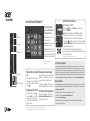*
1
2
3
4
5
Veriton
X
*
Setup-Anleitung
*DC.12211.07A*
DC.12211.07A
Schließen Sie die Maus und die Tastatur an.
Schließen Sie die Lautsprecher an.
* Optional
Schließen Sie das Netzkabel an
Gerät einschaltenSchließen Sie den Monitor an (abhängig von Ihrem Modell)
Netzwerk verbinden
oder
oder oder
oder

3
1
2
USB 2.0/3.0-Anschlüsse
Ein/Aus-Taste
Auswurftaste
DVD/CD-Laufwerk
Audiobuchse
Wie greife ich auf die Charms
zu?
Verschieben Sie den Cursor in die obere
oder untere rechte Ecke des Bildschirms,
um die Charms zu önen, oder drücken
Sie auf + <C>.
Wie gelange ich nach Start?
Drücken Sie auf der Tastatur auf .
Drücken Sie auf + <C> und auf Start
oder bewegen Sie den Cursor in die
untere rechte Ecke des Bildschirms und
klicken Sie auf Start.
Wenn Sie mit Windows 8.1
beginnen, sollten Sie auf drei
Besonderheiten achten
1. Start:
Sie können Apps von der
Startseite ausführen.
2. Kacheln:
Live-Kacheln entsprechen
Miniaturansichten von Apps.
3. Charms:
Mit Charms können Sie
hilfreiche Funktionen nutzen, z.B.
Teilen von Inhalten, Ausschalten des
PC oder Ändern von Einstellungen.
Das Layout und die Geräte können sich
unterscheiden.
Die Informationen in diesem Poster beziehen sich nur auf Windows-Plattformen.
Andere Betriebssysteme unterstützen möglicherweise nicht alle aufgelisteten Features.
Wie wechsle ich zwischen Apps?
Bewegen Sie den Cursor an den linken Rand des
Bildschirms, um die Miniaturansichten der Apps
anzuzeigen, die derzeit ausgeführt werden.
Sie können auch auf die + <Tab> drücken, um
die aktuellen Apps zu önen und zu durchsuchen.
Wie schalte ich den Computer aus?
Drücken Sie auf die + <C>, klicken Sie auf
Einstellungen > Energieverwaltung
und wählen
Sie die gewünschte Aktion aus.
Erste Schritte mit Windows 8.1
Acer Recovery Management
Acer Recovery Management ermöglicht Ihnen die Erstellung einer Sicherungskopie auf einem USB-Laufwerk
sowie die Neuinstallation von Applikationen und Treibern. Starten Sie Acer Recovery Management, indem Sie
das Programm von der Acer-Programmgruppe in Apps ausführen order indem Sie unter Start einfach "Recovery"
eingeben. Sie können das System wahlweise von einem Standardabbild wiederherstellen oder die Applikationen
und Treiber erneut installieren. Befolgen Sie die Anweisungen auf dem Bildschirm, um diesen Vorgang fertigzustellen.
• Geben Sie „
Recovery
“ (Wiederherstellung) unter
Start
ein und klicken Sie auf
Acer Recovery Management
.
Benutzerhandbuch
Für weitere Informationen dazu, wie Ihnen Ihr Computer helfen kann, noch produktiver zu arbeiten, lesen Sie bitte das
Benutzerhandbuch. Das Benutzerhandbuch kann von der folgenden Acer Support Webseite heruntergeladen werden:
•
http://go.acer.com/?id=17883
Weitere Informationen über die Nutzung von Windows 8.1 nden Sie unter:
• Windows 8/8.1 Anleitungen:
www.acer.com/windows8-tutorial
• Support FAQs:
www.acer.com/support
Das Benutzerhandbuch enthält wichtige behördliche Hinweise hinsichtlich Gesundheit und Sicherheit.
Lesen Sie diese bitte sorgfältig durch.
Zugri auf ein Drahtlos-Netzwerk
Bei Verwendung von WLAN
Drücken Sie auf
+ W
, geben Sie "
Drahtlos
" ein und klicken Sie
anschließend auf
Drahtlos
.
Hinweis:
Klicken Sie auf den Schalter unter
WLAN
, um die Drahtlos-
Verbindung zu aktivieren. Klicken Sie erneut, um sie zu deaktivieren.
• Wenn Sie die Verbindung mit einem Netzwerk herstellen möchten,
drücken Sie auf
+ W
, geben Sie „Drahtlos“ ein und klicken Sie auf
Mit
einem Netzwerk verbinden
. Wählen Sie Ihr Netzwerk aus und geben Sie
gegebenenfalls das Passwort ein.
Önen Sie andernfalls den Internet Explorer und folgen Sie den
Anweisungen. Erkundigen Sie sich beim Internetanbieter oder lesen Sie die
Router-Bedienungsanleitung.
Das Layout und die Geräte können sich unterscheiden.
-
 1
1
-
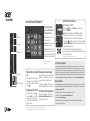 2
2
Acer Veriton X2631 Installationsanleitung
- Typ
- Installationsanleitung
- Dieses Handbuch eignet sich auch für
Verwandte Artikel
-
Acer Veriton Z4810G Installationsanleitung
-
Acer Aspire V5-552G Benutzerhandbuch
-
Acer Aspire V3-772G Benutzerhandbuch
-
Acer Aspire E1-522 Benutzerhandbuch
-
Acer Aspire V5-132 Benutzerhandbuch
-
Acer Aspire E1-772 Benutzerhandbuch
-
Acer Aspire S3-371 Benutzerhandbuch
-
Acer SW3-013 Benutzerhandbuch
-
Acer SW5-173P Benutzerhandbuch